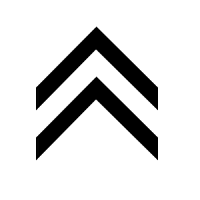삼성 잉크젯 프린터 SL-T1673W를 사용하고 있습니다. 인쇄를 하면 하얀 줄이 생겨서 잉크젯 세정제를 구입해서 프린터헤드(카트리지) 청소를 했습니다. 이전에는 알코올과 뜨거운 물을 사용해서 두 차례 청소를 했었지만 몇 주 지나면 다시 하얀 줄이 생겨서 지속적으로 스트레스를 받았습니다. 다시 레이저프린터로 돌아갈까, 카트리지를 교체할까 하다가 알전산에서 판매하는 잉크세정제로 카트리지 청소를 했습니다. 그 과정을 올리니 참고하세요.
📆 카트리지 청소 날짜: 2023년 11월 4일
📆 2024년 2월 18일에 청소 다시 했습니다.
잉크젯 세정제 구입: 네이버 쇼핑 검색해서 최저가로 구입, 판매자 "알전산"
목차
삼성 잉크젯 프린터 출력 문제
2021년 가을에 프린터를 구입했다. 기존에는 삼성의 레이저프린터를 사용했었다. 오래되서 수명이 다 한 건지 레이저 프린터가 동작이 되지 않았었다. 다시 레이저 프린터를 살까 하다가 요즘은 잉크젯 프린터도 가정에서 사용하기에 충분히 좋은 것 같았다. 그래서 삼성의 가성비 프린터인 SL-T1673W를 구입했다.

잉크젯 플러스S 22/16 ppm | SL-T1673W | Samsung 대한민국
SL-T1673W, 잉크젯 플러스S 22/16 ppm , 잉크젯 플러스S, 잉크젯 복합기, 복합기
www.samsung.com
2021년에 나의 아들이 7살이었고 어린이집에 다니고 있었다. 일주일에 1장 이상 출력하는 상황이었고, 그렇다면 잉크젯을 사도 노즐이 막힐 일은 별로 없을 것 같았다. 출력을 하지 않는다 하더라도 내가 주말에 테스트 페이지라도 한 장씩 출력해 주면 되니까 잉크젯으로 결정을 했다.
출력에 문제가 생기기 시작하다
얼마나 지났을까? 일 년이 지나기도 전에 출력물에 하얀 줄이 생기기 시작했다. 그래서 일차적으로 삼성프린터 소프트웨어에서 지원하는 카트리지 청소를 했다. 참 많이도 했다. 세 번에 걸쳐 청소를 할 수 있는데 아주 약간 좋아지는 정도이지 카트리지에 생긴 문제를 해결해 주지는 못했다.
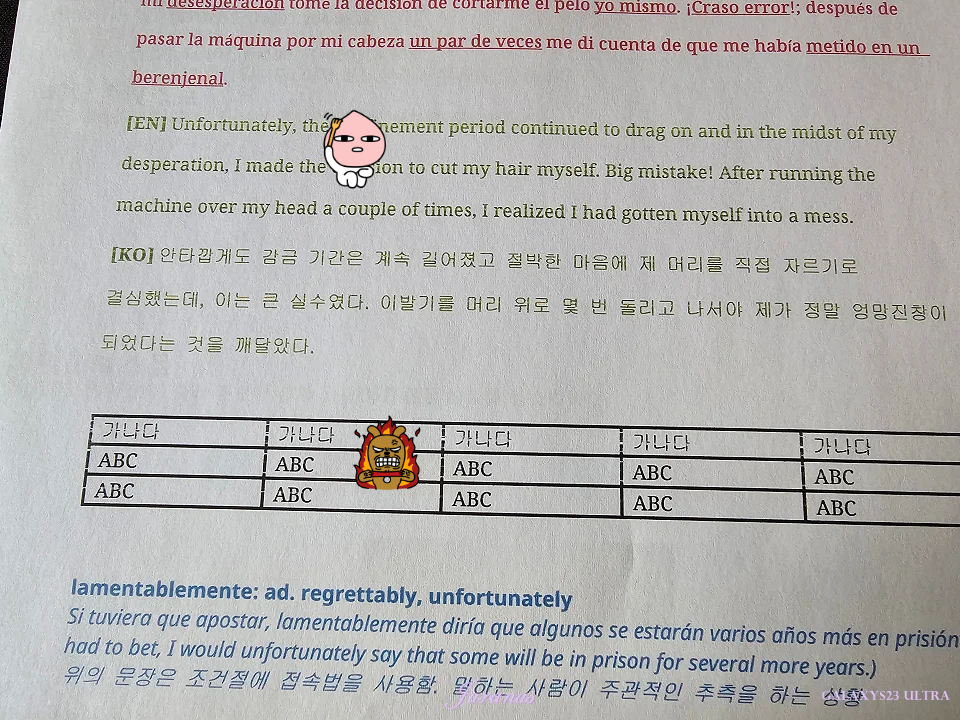
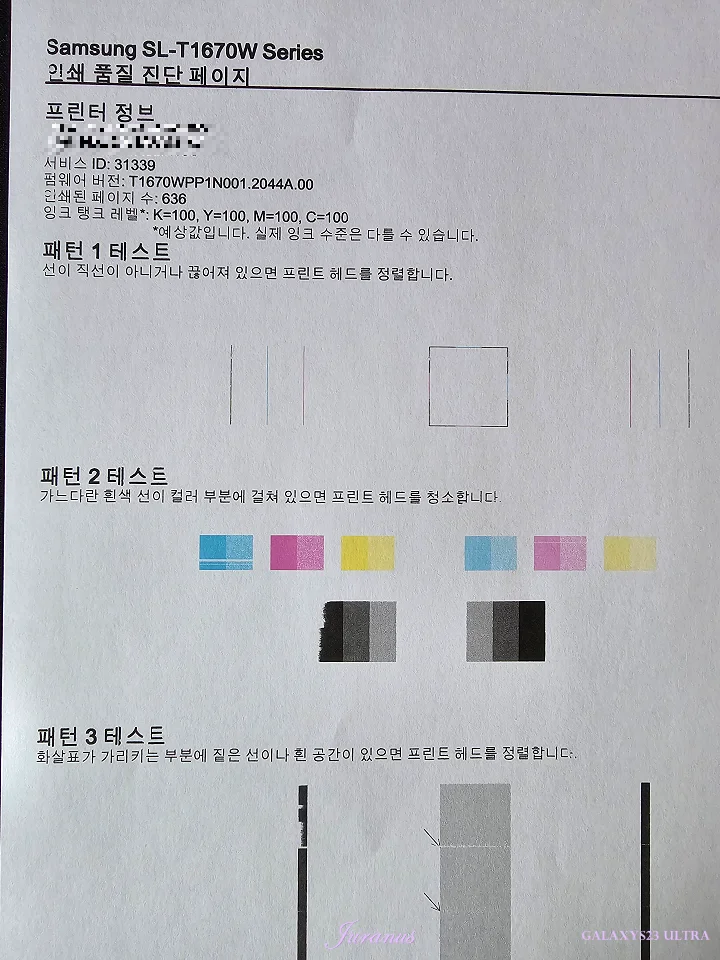
이건 오늘 청소를 하기 직전에 출력한 것이다. 한달 쯤 전에 뜨거운 물과 알코올로 청소를 했었다. 그래서 이 정도였다. 그전에는 이것 보다 더 심했다. 공적으로 사용해야 하는 문서를 집에서 출력하면 도저히 사용할 수 없을 정도였다. 민원 24에서 각종 증명서를 출력하면 곳곳에 하얀 줄이 생겼다. 또한 아내가 일하는 곳에서 사용할 문서를 출력했을 때도 하얀 줄이 곳곳에 있어서 몇 번을 다시 출력하곤 했다.
카트리지를 교체할까?
카트리지를 교체할까 싶어 삼성전자 홈페이지에 가보았다. 잉크는 판매를 하는데 T167X시리즈용 잉크카트리지는 판매하지 않는다. 삼성전자 서비스 홈페이지에 가서 찾아 보니 이 모델은 카트리지 판매를 하지 않는 것 같다. 잉크젯 플러스 시리즈인 J1560W 모델에 대한 질문과 답변에서 단서를 찾았다.
스스로 해결 : [삼성 잉크젯 복합기] [질문과 답변] SL-J1560W, 검정 잉크 카트리지 구입 방법을 알려주세요. | 삼성전자서비스 (samsungsvc.co.kr)
스스로 해결 : [삼성 잉크젯 복합기] [질문과 답변] SL-J1560W, 검정 잉크 카트리지 구입 방법을 알려
www.samsungsvc.co.kr
위의 링크를 열면 아래 내용을 볼 수 있고, "제품 구조상 직접 구매 교체가 어려운 점 양해바랍니다." 라고 쓰여있다.
그냥 열어서 교체하면 되는데 저게 무슨 어처구니없는 답변인가? 삼성전자가 프린터사업부를 HP에 매각을 했는데도 여전히 삼성의 로고를 달고 프린터 판매를 하고 있다. 어떤 사정이 있는지는 모르겠지만 소비자로서는 불쾌한 경험이다.
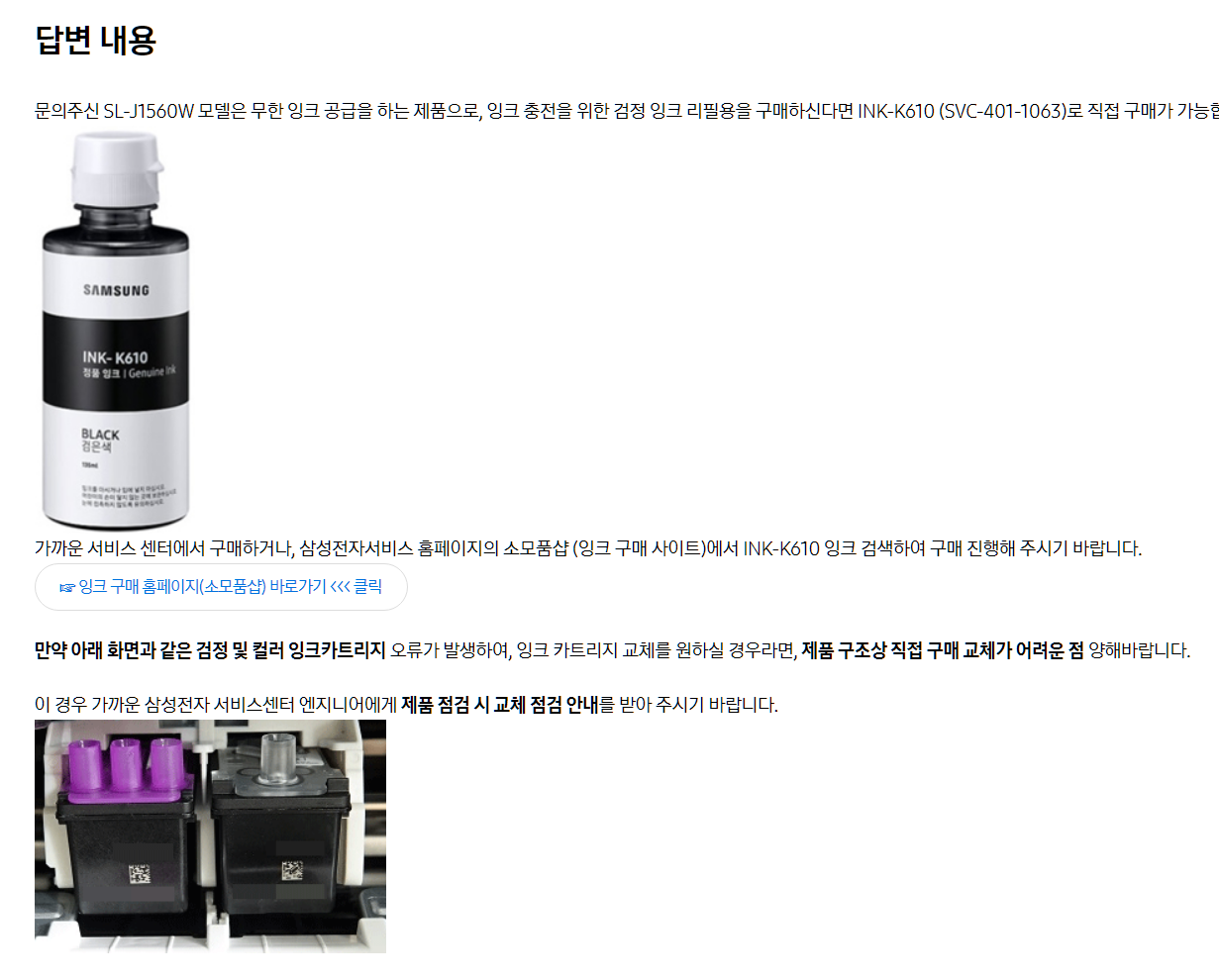
혹시나 싶어 J1560W의 잉크 카트리지 모델을 확인해 보았다. 내가 사용 중인 T1673W 모델의 잉크카트리지와 같은 모델이다. 당연하다. 최대한 공용화를 해서 비용을 줄여야 하니까. 결론은 T1673W의 카트리지도 삼성에서는 온라인으로 판매를 하지 않는 모양이다. 교체를 하려면 서비스센터에 가야 하는 것 같다.
미쳤나? 이거 교체하려고 서비스센터에 왔다 갔다 시간을 허비하라고?
SL-J1560W의 잉크 카트리지 정보: 출처: https://www.samsung.com/sec/support/model/SL-J1560W/

SL-T1673W의 잉크 카트리지 정보: 출처: 잉크젯 플러스S 22/16 ppm | SL-T1673W | Samsung 대한민국

위에서 볼 수 있듯이 블랙은 INK-K610이고 컬러는 INK-C/M/Y610으로 동일하다.
마지막으로 나는 잉크젯 세정제를 구입해서 카트리지 청소를 해야겠다고 결심했다. 네이버 검색을 했고 "알전산"이라는 업체에서 판매하는 제품을 구입했다.
알전산 잉크세정액 100ml 프린터 복합기 헤드 노즐 막힘 세정제 HP 삼성 캐논 엡손 : 알 전산 (naver.com)
알전산 잉크세정액 100ml 프린터 복합기 헤드 노즐 막힘 세정제 HP 삼성 캐논 엡손 : 알 전산
[알 전산] 프린터잉크 프린터케이블 전원케이블 복사용지 파워케이블 전원코드 멀티탭 전원코드 할인판매점
smartstore.naver.com
이틀 만에 도착을 했고, 토요일 아침인 오늘 청소를 해 보았다.
잉크젯 세정제로 청소하기
배송되어 온 제품은 아래와 같다. 세정제 100ml와 심하게 노즐이 막혔을 때 사용할 주사기이다. 나는 이 세정제를 다 쓸 때까지 삼성프린터를 사용하다가 이 세정제를 다 사용하게 되면 다른 회사의 제품으로 갈아탈 생각이다. 그런데 저 세정제를 다 쓰려면 몇 년은 걸릴 것 같다.

카트리지 세정을 위한 준비
나는 ① 뜨거운 물, ② 잉크세정제, ③ 카트리지를 티슈에 톡톡 치기, 이렇게 세 가지의 조치를 할 생각이다. 그래서 다음과 같이 준비했다.
- 정수기에서 받은 뜨거운 물
- 잉크 세정제
- 물티슈
- 키친 타올
삼성 T1673W 헤드 분리 방법
먼저 삼성 T1673W의 헤드를 프린터에서 분리해야 한다. 분리하는 방법은 다음과 같다.
- 전원 버튼을 4초 이상 누른 상태에서,
- 취소(X) 버튼을 한 번 누르고,
- 컬러복사 버튼은 세 번 누른 후,
- 전원 버튼에서 손을 떼고,
- 전면 커버와 속 커버를 연다.
그러면 아래의 그림과 같이 카트리지가 가운데로 이동한다. 카트리지는 전면 커버만 열면 중앙으로 이동한다.

그 후,
- 파란색 덮개의 화살표 방향으로 꾸욱 눌러주면 파란 덮개가 위로 올라간다.
- 각 카트리지의 위쪽을 손가락으로 누르며 앞으로 당기면 카트리지가 탈착이 된다.
- 탈착이 된 카트리지를 손으로 잡아 들어내면 분리가 완료된다.
카트리지 청소 시작
나는 먼저 분리한 카트리지를 정수기에서 받은 뜨거운 물에 노즐 부분을 10여 초 정도 잠기게 했다. 잉크 부스러기 같은 것들이 몇 개 떨어져 나왔다. 검은색과 컬러 카트리지 모두 그렇게 한 후 찍어보니 아래와 같이 찍힌다. 지금 상태가 그리 나쁘지는 않다. 그래도 출력을 하면 곳곳에 하얀 줄이 생기니 스트레스를 받지 않을 수가 없었다.

그리고 링크세정제를 노즐 부분에 5~6방울씩 떨어뜨린 후 10분 정도 기다렸다. 그리고 다시 찍어보았다.


잉크가 찍힌 모습을 보면 나아진 것인지 잘 알 수는 없다. 두 개의 카트리지를 다시 프린터에 장착을 하고 출력을 해 보았다.
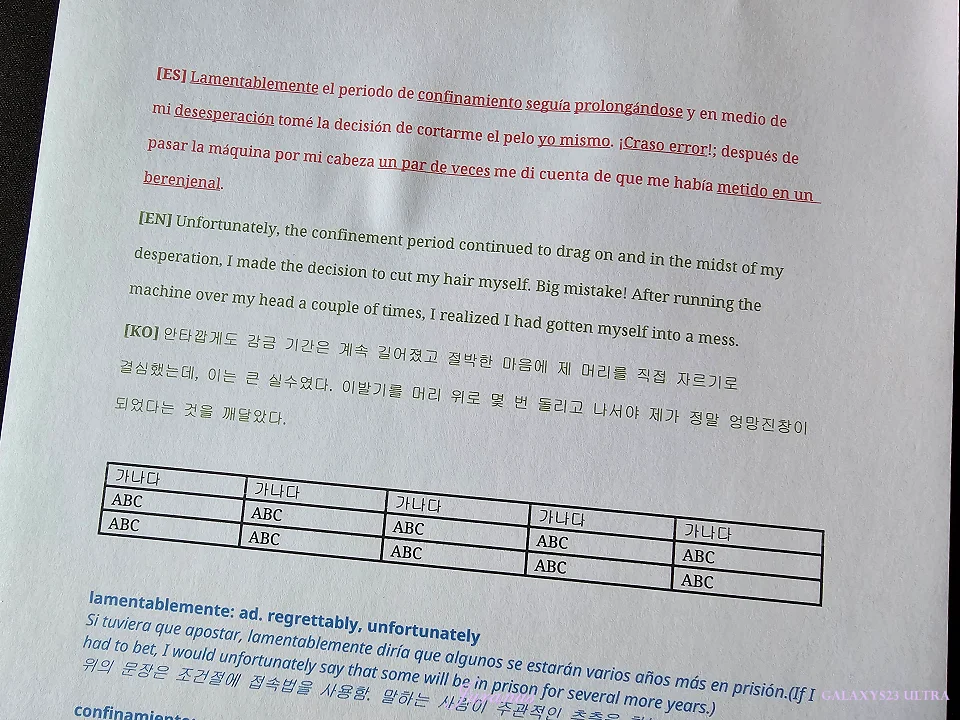
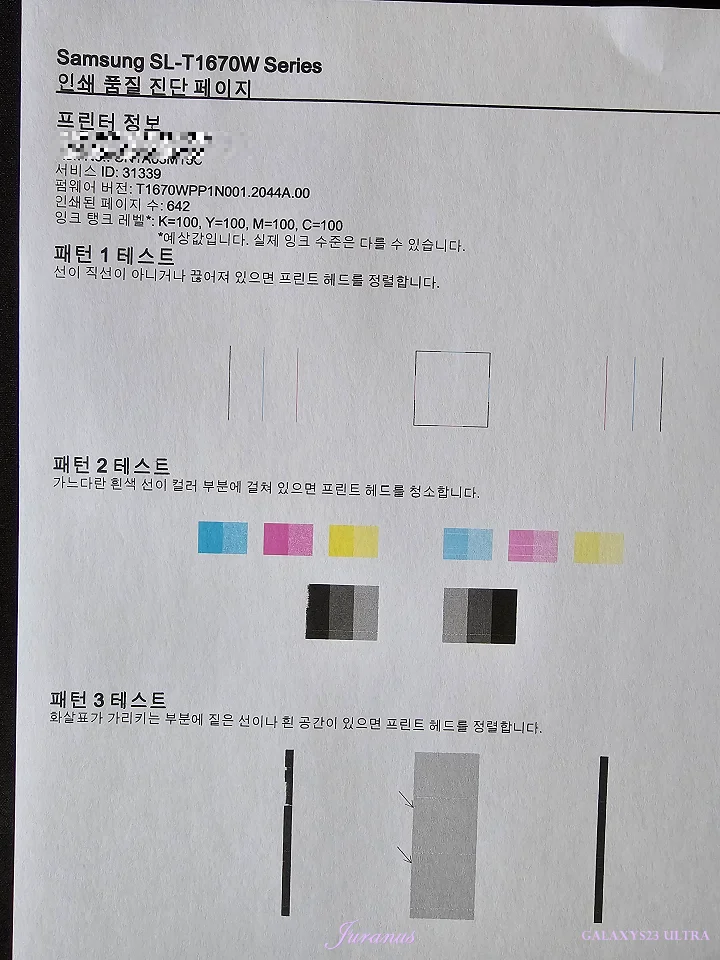
오! 좀 나아졌다. 일단 MS워드로 출력한 결과에서 흰색 줄은 사라졌다. 그런데 품질 진단 페이지를 출력한 결과에서는 여전히 문제가 있다. 가장 위쪽의 텍스트들에서는 문제가 사라졌지만, 패턴 2와 패턴 3에서는 여전히 문제가 있다. 그래서 프린터 소프트웨어에서 제공하는 카트리지 청소를 해 보았다.
삼성 프린터 윈도우용 프로그램
대부분 PC에 나와 비슷하게 설치가 되어 있을 것이다.
아래 그림과 같이 Samsung Inkjet Printers라는 폴더가 있고, 그 안에 SL-T1670W Series를 실행하면 된다. 그런데 하나가 더 있다. 좀 더 아래로 내려가 보면 "Samsung Printing Experience"도 있다. UX(User Experience)는 Samsung Printing Experience가 좀 나은데, 제대로 동작하지 않는 메뉴도 있다.
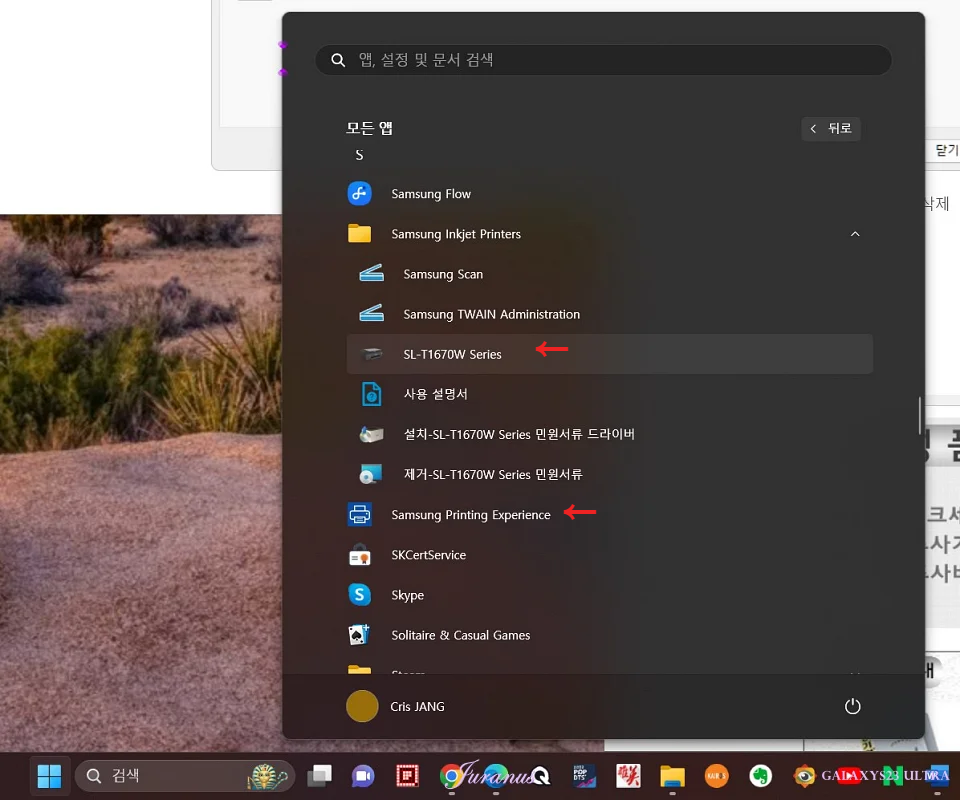
아무튼 잉크세정제로 청소를 했음에도 내 맘에 쏙 들지 않아서 카트리지 청소 기능을 이용했다. 3단계 청소까지 진행을 했다.
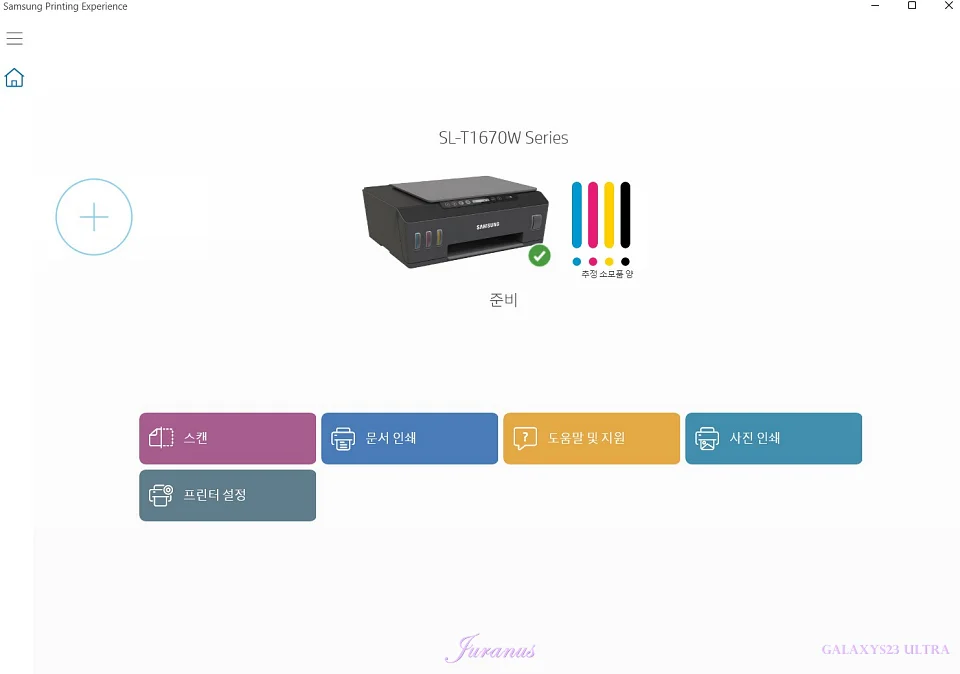
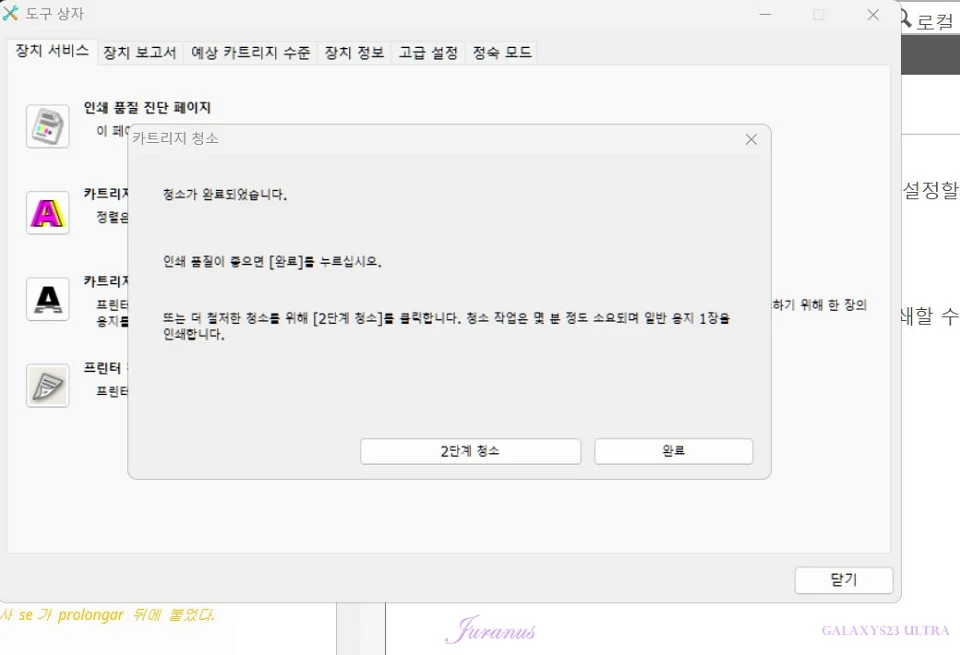
각 단계별 청소가 끝나면 진단 페이지가 출력된다. 3단계까지 청소를 했음에도 패턴 2와 패턴 3 테스트에서 여전히 문제가 있다. 카트리지를 교체해야 하나 싶은 생각이 든다.
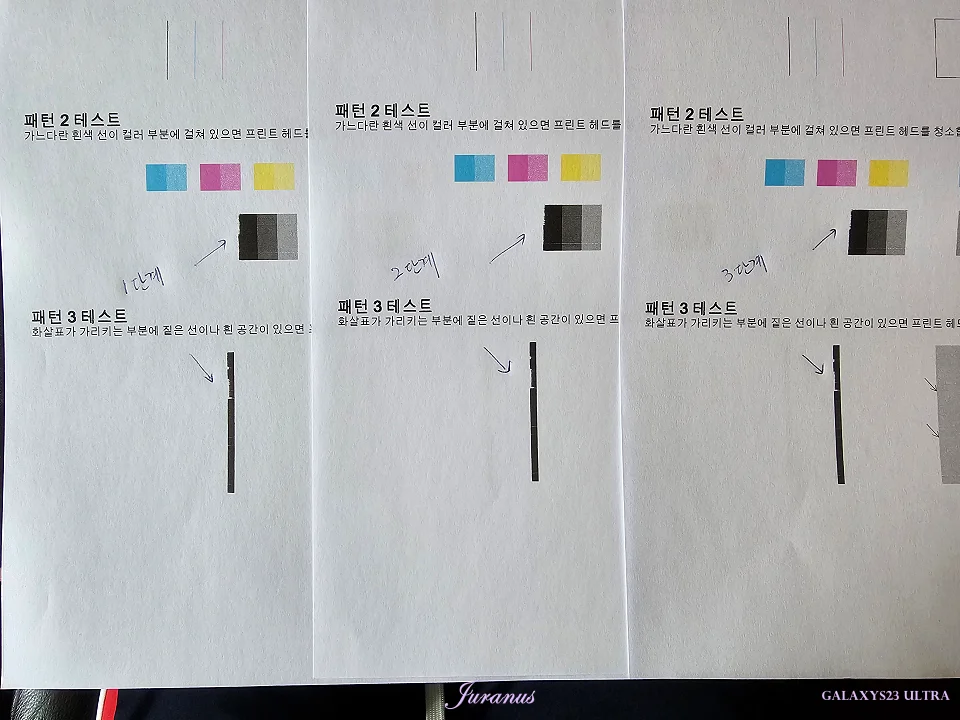
잉크세정제로 한 번 더 청소하자
잉크세정제로 한 번 더 청소를 하기로 했다. 프린터에서 다시 카트리지를 분리했다.
- 뜨거운 물에 다시 카트리지의 노즐 부위를 약 10초간 담가서 살살 흔들어 주었다.
- 물티슈에 노즐 부위를 부드럽게 탁탁 쳐 주었다.
- 뒤집어 놓고 노즐 부위에 잉크세정제를 6방울 정도 흘려주었다.
- 약 10분간 기다린 후 주사기를 이용해서 고무관을 노즐 부위에 대고 흡입을 했다.
- 잘 닦아서 다시 프린터에 장착을 했다.
- 키친타월에 찍어보니 그래도 뭔가 좀 나아진 것 같기도 하다.


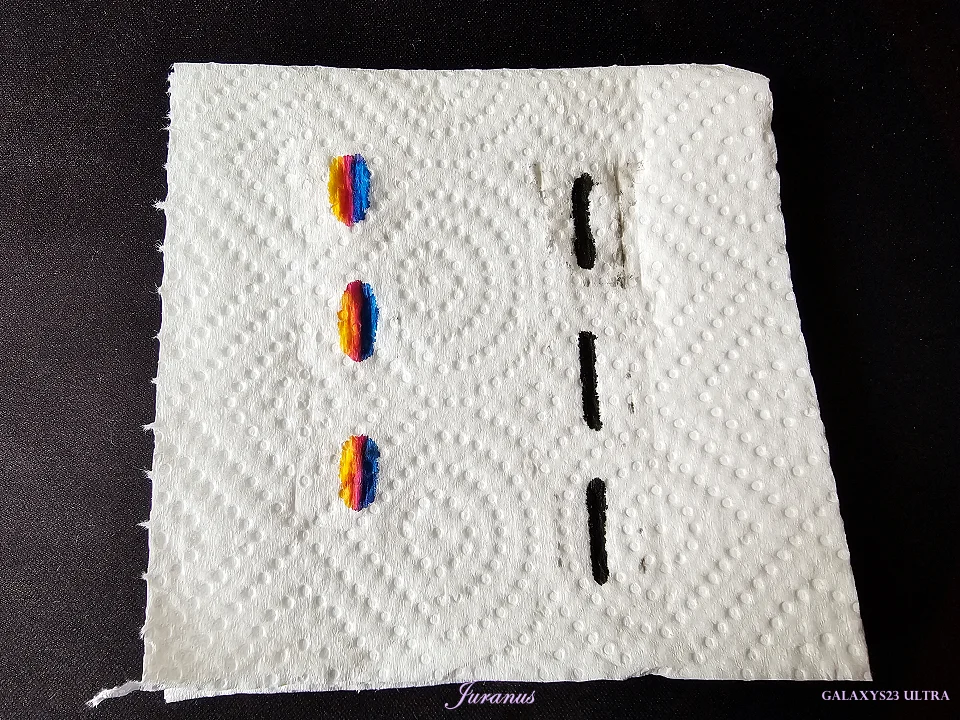
그리고 인쇄품질도구를 이용해서 출력을 해 보았다. 아까보다 훨씬 좋아졌다. 패턴 2에서 흑백 잉크의 왼쪽에 약간 문제가 있고, 패턴 3에서도 왼쪽에 약간 문제가 있는 것 같다. 저건 해결이 안 되는 것인가?
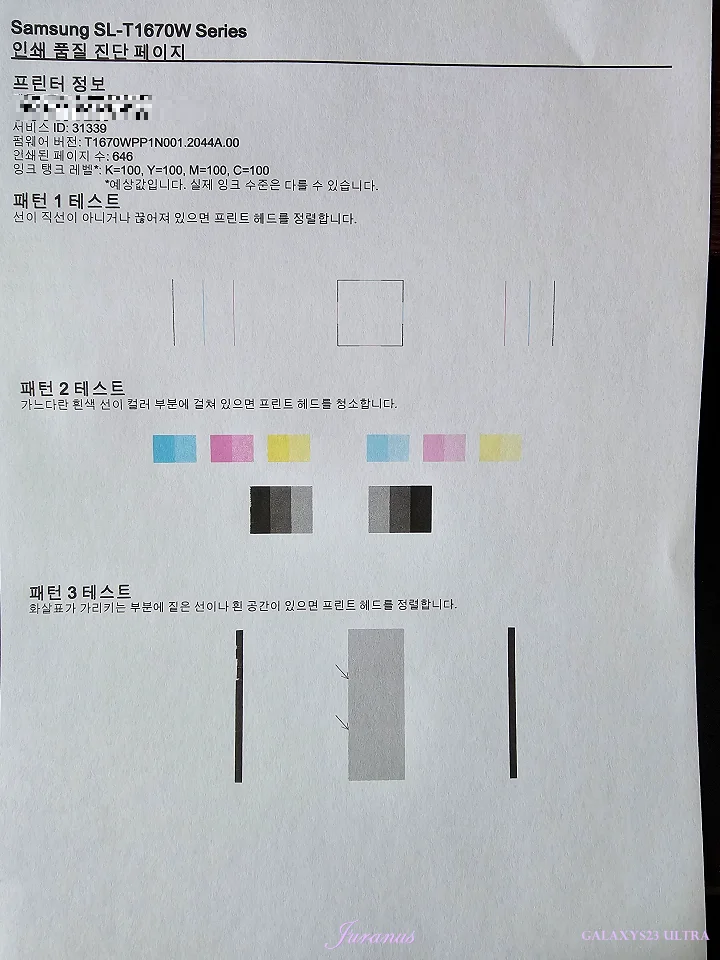
그래서 다시 프린터 소프트웨어로 카트리지 청소를 3단계까지 진행을 했다.
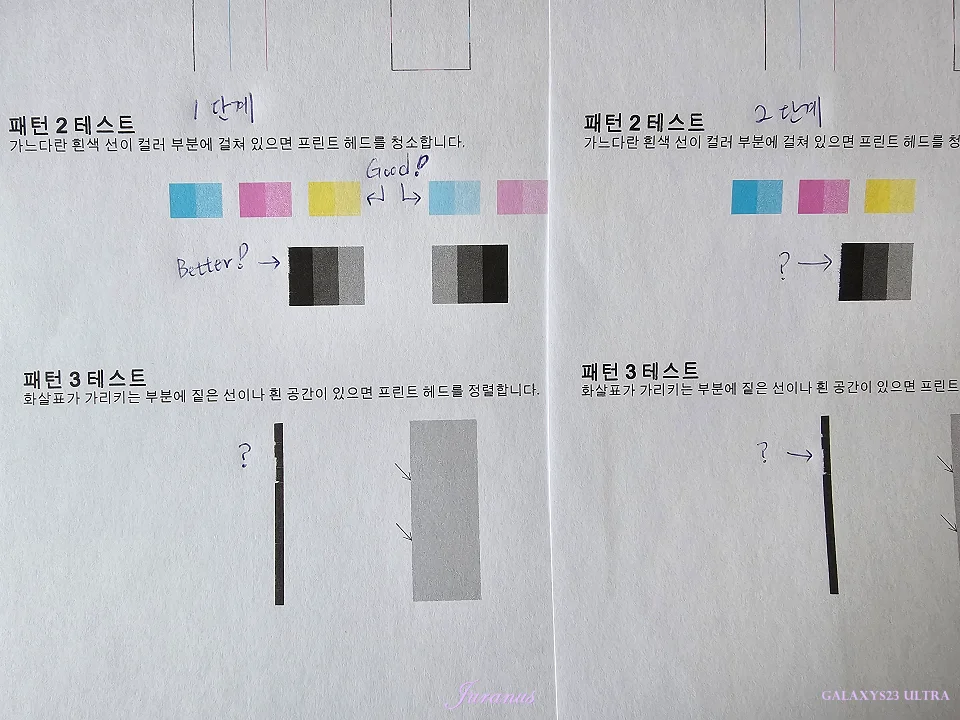

그리고 마지막으로 헤드 정렬까지 해 보았지만, 검은색 카트리지의 왼쪽 패턴은 해결이 안 되고 있다. 그래도 흰색 줄은 모두 해결이 된 것 같아서 신경 쓰지 않기로 했다. 그런데 Samsung Printing Experience에서 진행이 안 되는 것이 하나 있다.
Samsung Printing Experience 앱으로 청소하는 과정
프린터 설치 프로그램 외에 Experience 앱이 있는데, UI는 훨씬 세련되었다. 프린터헤드 청소는 3단계까지 잘 동작한다. 그런데 이 앱은 프린트헤드 정렬은 진행이 안된다. 그리고 "프린트헤드"라고 쓰여 있는데, "프린터"아닌가? 이런 것조차 제대로 검수가 안되고 있는 것이 삼성의 현실인가?
프린터 헤드 청소
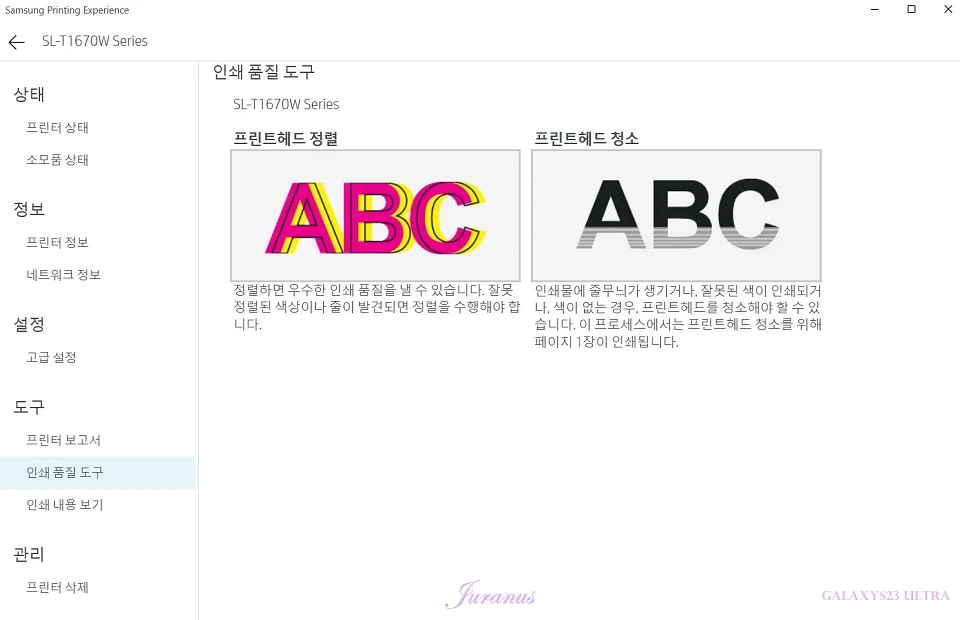
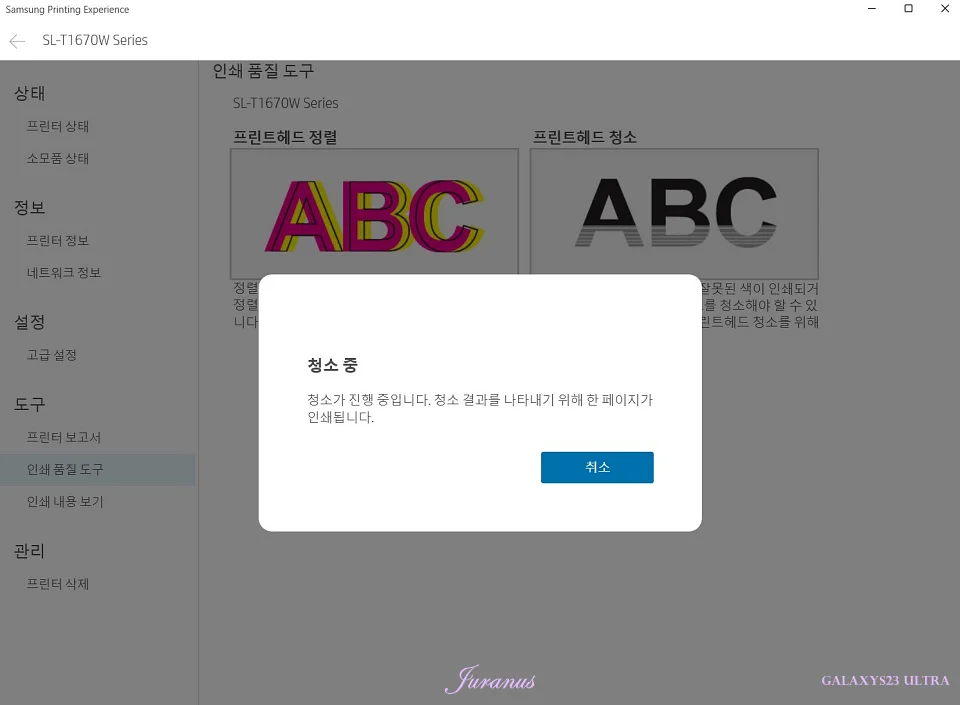
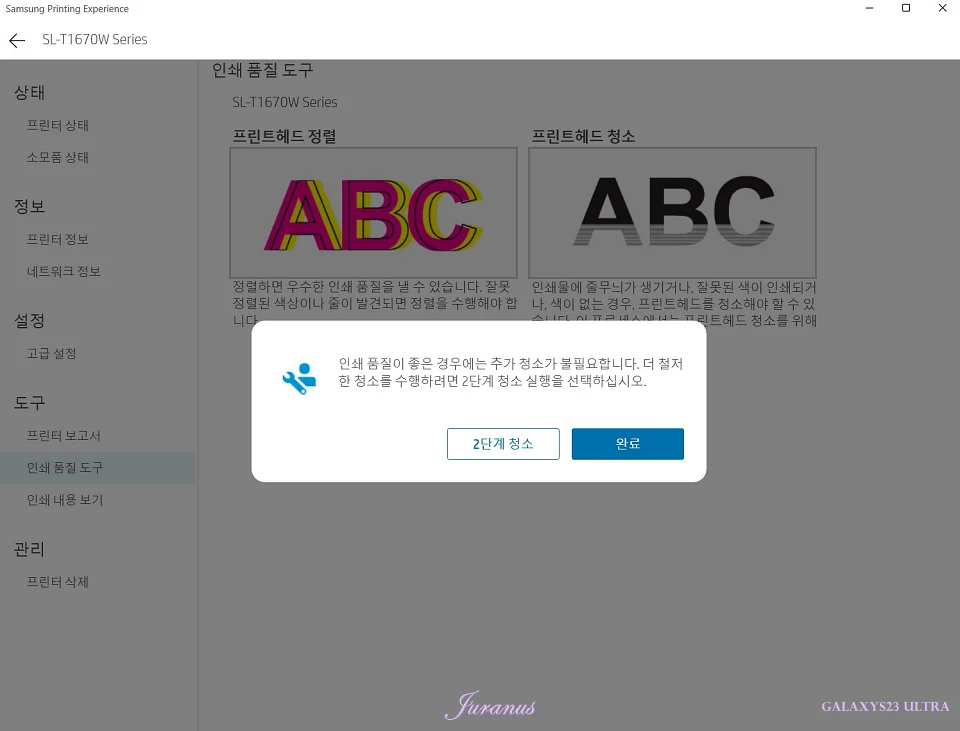
프린터헤드 정렬
마지막으로 프린터 헤드 정렬을 하려고 클릭을 했다. 그러면 아래와 같이 "정렬페이지"를 인쇄하는 메뉴가 나온다. 저기에 쓰여 있는 문구도 한심하다. 다 필요 없고, "1/2단계: 정렬페이지를 인쇄합니다."라고 하면 될 것을 참 어렵게도 써 놓았다.
그리고 나는 파란색으로 하이라이트 되어 있는 "다음"을 누를 뻔했다. 왼쪽의 "정렬페이지 인쇄"를 누르고 나서 눌렀어야 했다.
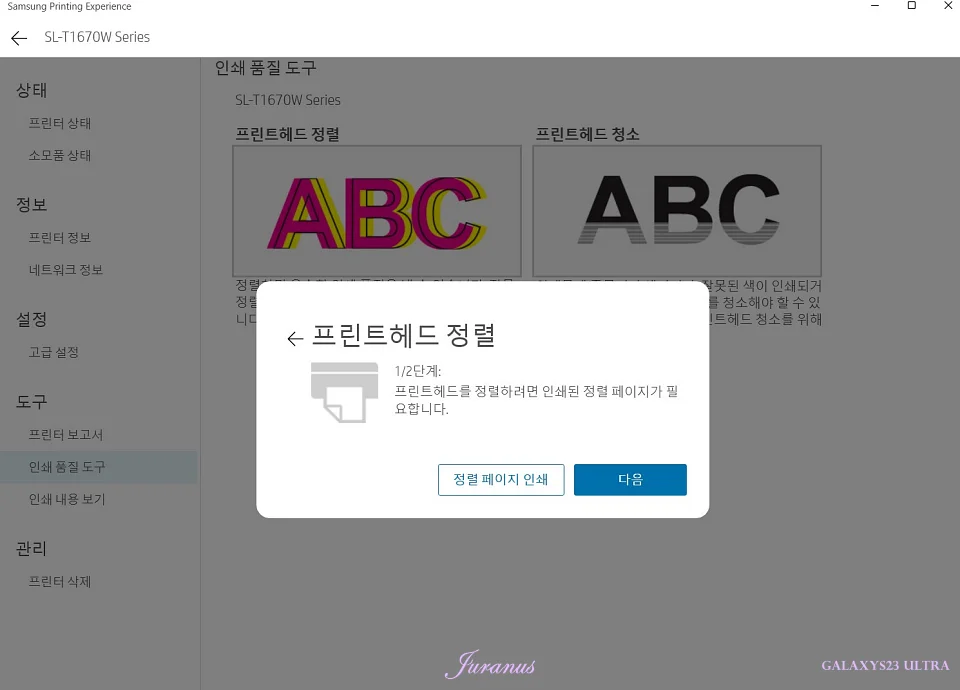
그런데 "정렬 페이지 인쇄"를 누르면 아래와 같은 경고창이 나온다. 뭐 이런 경험이 다 있는지 모르겠다.
뭐가 문제인데? 이 앱은 정렬 페이지를 인쇄하지 못하는 것인데, 이 문제를 해결한 다음 [재시도]를 선택하십시오.라고 쓰여 있는데, 버튼에 "재시도"는 없다. "다시 시도"가 있지. 엉망진창이다.
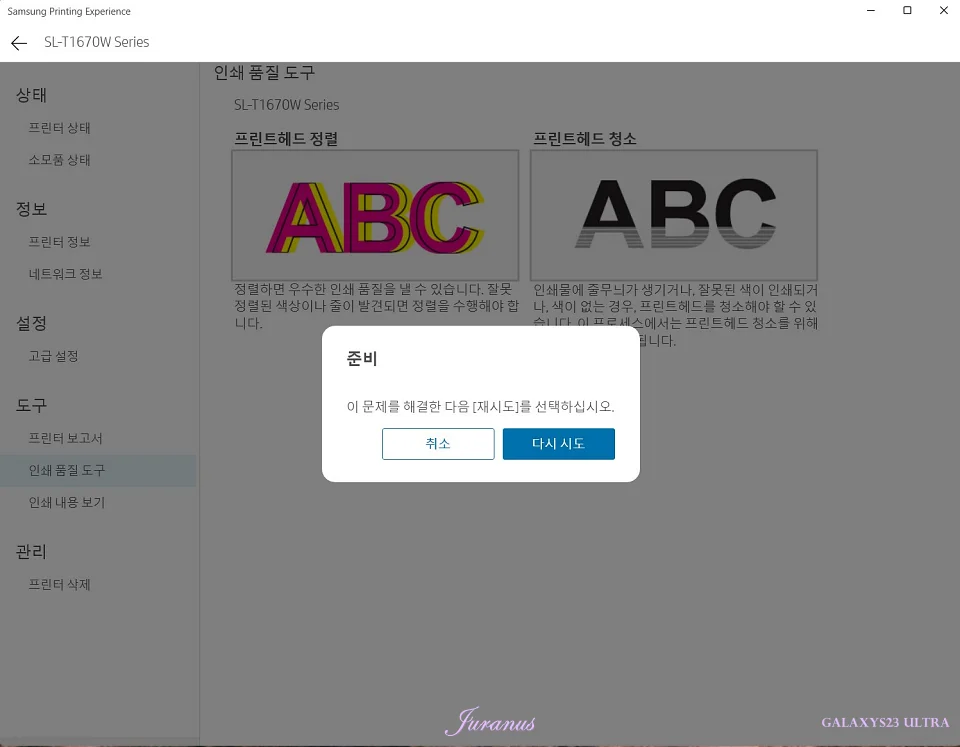
나는 다시 윈도우 메뉴로 가서 Samsung Inkjet Printers의 프린터 앱을 실행했다. 그러면 아래와 같은 메뉴와 내용을 볼 수 있다. 여기에서 "프린터 유지 관리"를 선택하면 된다. 그리고 UI 중에 또 지적을 하고 싶은 것은 용어의 통일성이다.
Experience 앱에서는 "프린트헤드"라고 표현을 하고 있고, 프린터 길잡이 앱에서는 "카트리지"라고 표현하고 있다. 왜 그럴까? 진짜! 프린터 사업을 HP로 매각했으니 신경 안 쓰는 것인가?
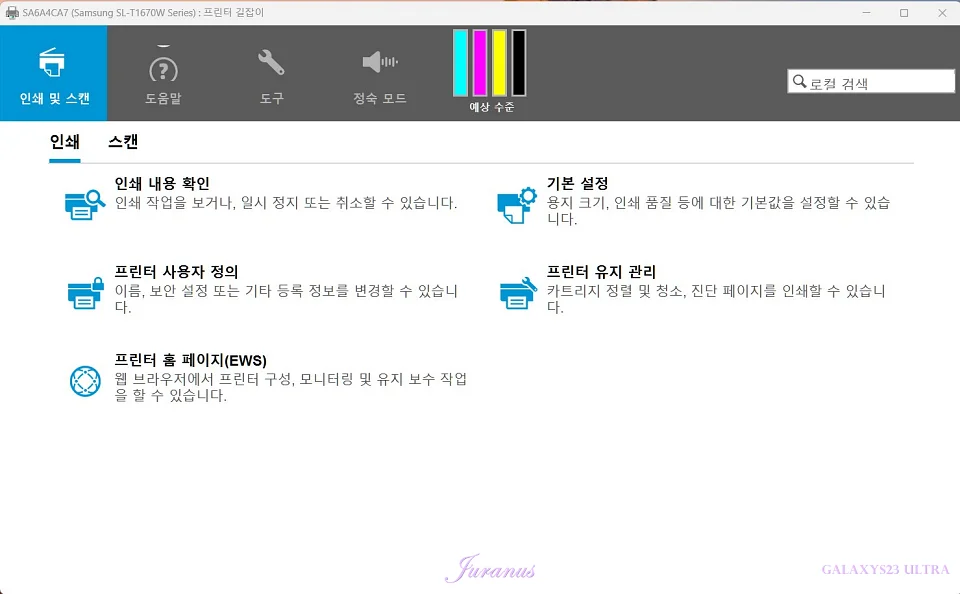
어쨌든 나는 여기까지 오는 과정에서 한심함과 짜증을 여러 번 느꼈다. 그리고 카트리지 정렬까지 마쳤다.
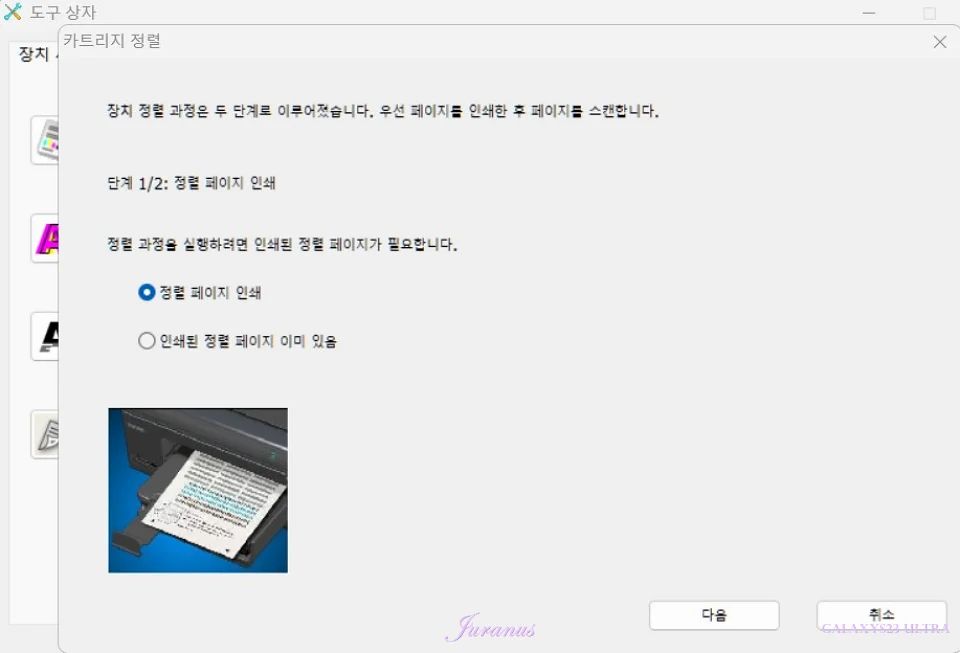
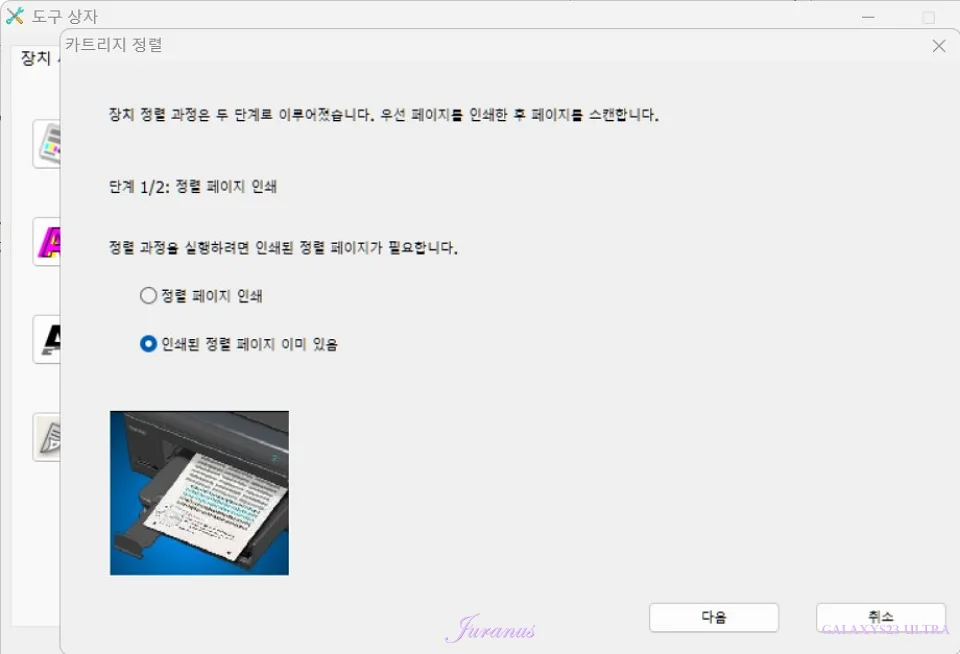
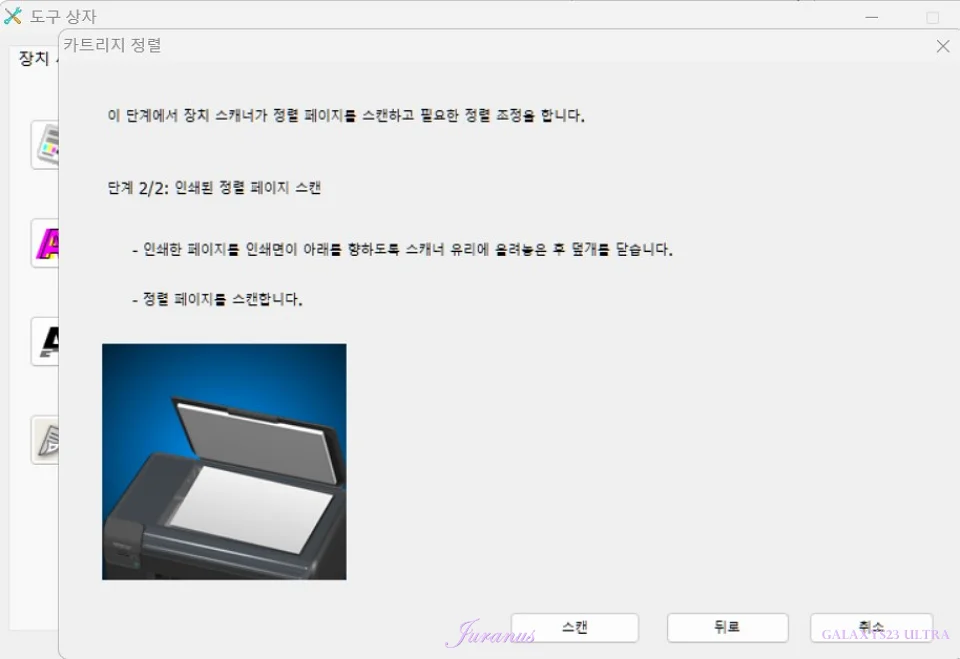
아래의 문서는 위의 단계까지 다 마치고 나서 마지막에 출력한 것이다. 이 정도면 공문서를 출력해도 전혀 문제가 안될 것 같다. 이제 이 상태의 출력 품질이 얼마나 지속될지 지켜봐야겠다.
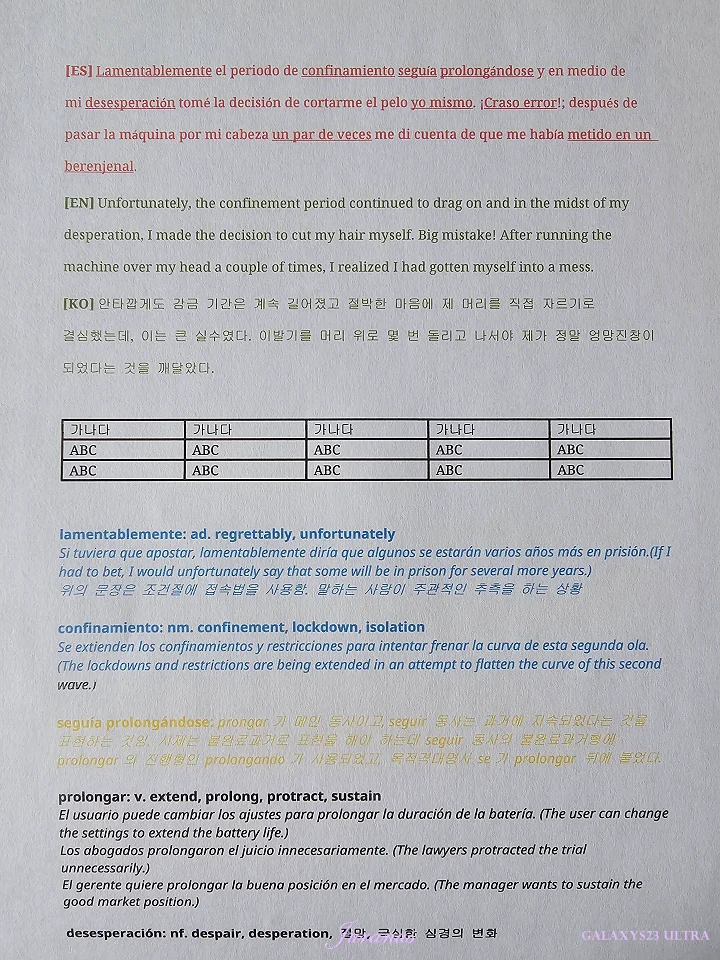
프린터 헤드 청소 과정 정리
글이 본의 아니게 길어지기도 해서 정리를 좀 해야겠다.
- 삼성 잉크젯 프린터 SL-T1673 카트리지 중앙 이동 방법
- 전원을 4초 이상 누른 상태에서, 취소(X) 버튼 1회, 컬러복사 버튼 3회를 누른 후, 전면 커버를 열면 카트리지가 가운데로 이동한다.
- 1차 세정: 노즐 부위를 뜨거운 물에 10초 담근 후, 세정액 5~6방울 떨어뜨린 후 10분 대기
- 프린터 앱으로 3단계까지 카트리지 청소 실행
- 2차 세정: 노즐 부위를 뜨거운 물에 10초 담근 후, 물티슈에 톡톡톡 치며 잉크 빼기
- 세정액 5 ~ 6방울 떨어뜨린 후 10분 대기
- 주사기로 노즐 부위 흡입
- 프린터 앱으로 3단계까지 카트리지 청소 실행
- 프린터 앱으로 카트리지 정렬 실행
그리고 삼성에서 제공하는 프린터 관리 앱의 경험은 그리 유쾌하지 않았다. 이제 프린터 헤드의 노즐이 언제 또 막히기 시작하는지 관찰을 해야겠다.
2024년 2월 18일에 다시 청소
3주 정도 출력을 안 했더니 또 노즐이 막혔는지 하얀 줄이 생기기 시작했다. 잉크젯 프린터는 지속적으로 출력을 하지 않으면 노즐이 막히는 건 어쩔 수 없나보다. 위에 정리한 세정 순서 중에서 1차 세정만 해 주었다.
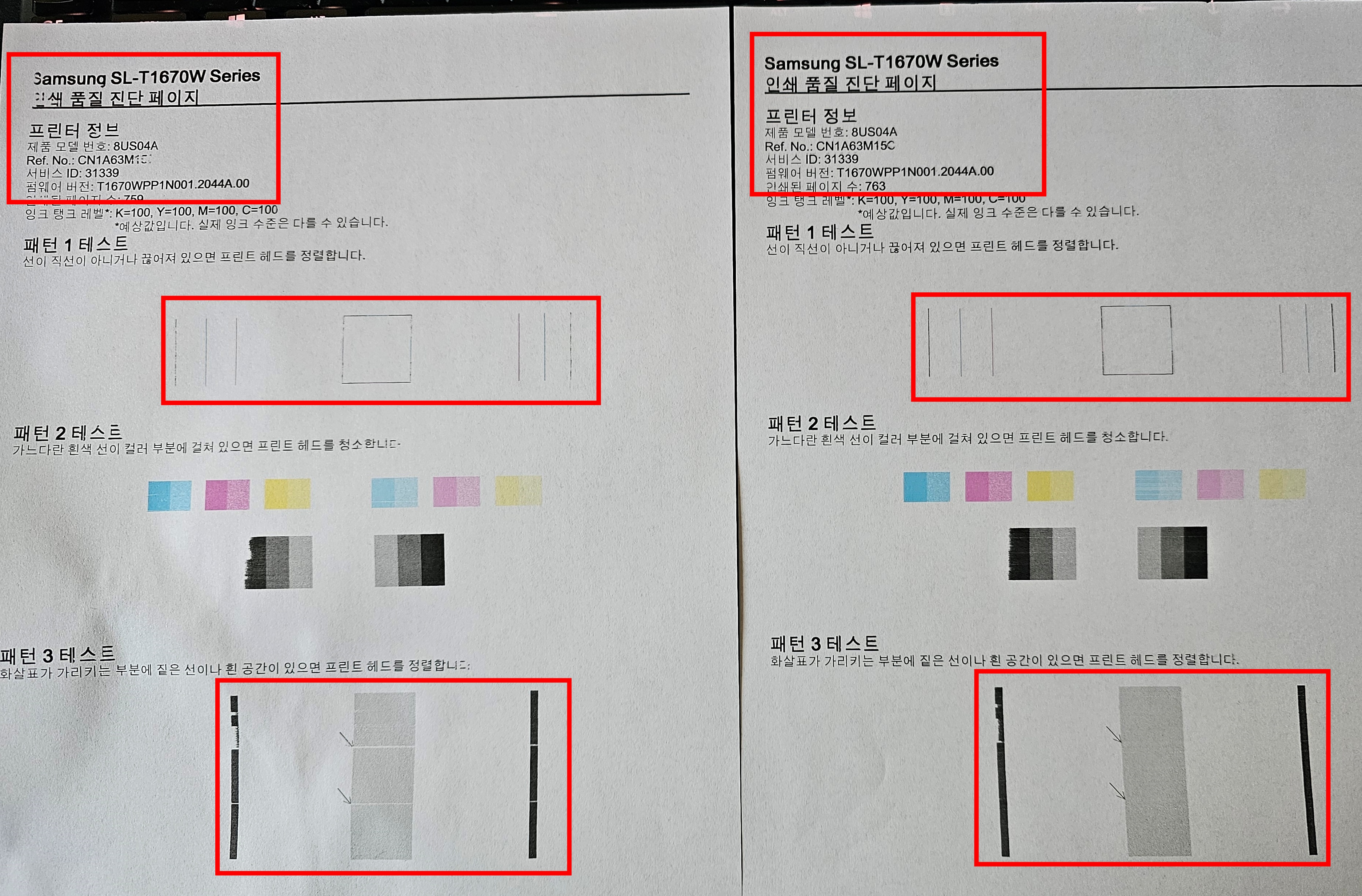
품질 진단 페이지를 출력하니까 다시 노즐이 막혔다.
이번에는 한 번만 아래의 순서로 청소를 해 주었다.
- 헤드를 분리해서 노즐 부위를 뜨거운 물에 10초 이상 담궈주었다. (살살 흔들면서)
- 물기를 닦고 잉크세정제를 6방울 떨어뜨리고 10분 정도 기다렸다.
- 물티슈에 노즐 부위를 톡톡 치면서 잉크를 좀 빼주었다.
- 잘 닦아준 다음 프린터에 다시 장착했다.
- HP Smart 앱을 실행해서 헤드 정렬을 하고 헤드 청소 3단계까지 진행했다.
3개월에 한 번씩은 청소를 해줘야 하나보다.
도움이 되셨다면 공감 💜 부탁드립니다.
'J's Story > Reviews' 카테고리의 다른 글
| 초보자가 벨레오 숫돌로 주방용 칼날 갈기, 바겐슈타이거 샤프너 (0) | 2024.02.25 |
|---|---|
| 미국-국제어 키보드 설정과 사용 - 스페인어, 포르투갈어, 불어 등 (1) | 2023.12.01 |
| 전화 스페인어 수업 후기, 말하기가 필요하다 - 멀티캠퍼스 (0) | 2023.11.11 |
| 외국어 공부 방법, 덜 힘들고 재미있는 외국어 습득 - Comprehensible Input (0) | 2023.10.15 |
| 왼손 버티컬 마우스, 로지텍 리프트, COSY 왼손 전용 버티컬 사용 후기 (1) | 2023.10.05 |
| 키보드/마우스 손목 받침대(팜레스트) 수정나무연구소, COS1 후기 (0) | 2023.10.01 |
| 아쿠아블루 디지털 먹이 자동급여기 AF-2019B 리뷰 (2) | 2023.05.01 |
| 랭귀지 리액터 사용 후기 - Language Reactor (9) | 2023.03.19 |